Зміст
Ми пройшли довгий шлях з часів комутованого інтернету, і ні в кого більше немає терпіння терпіти повільне з'єднання. Зрештою, вам є куди піти і що зробити - інтернет повинен допомагати вам у цьому, а не перетворювати кожне завдання на виснажливий кошмар.

Якщо у вас повільний Інтернет на вашому комп'ютері Mac, є кілька способів відновити нормальну (або кращу, ніж раніше) роботу, і ми покажемо вам, як це зробити.
Перевірка швидкості інтернету
Перше, що потрібно зробити, це з'ясувати, чи дійсно ваш інтернет працює повільно, чи проблема в чомусь іншому. Найпростіший спосіб зробити це - просто загуглити "speedtest", а потім натиснути синю кнопку "RUN SPEED TEST" (ЗАПУСТИТИ ТЕСТ ШВИДКОСТІ).

Після цього з'явиться невелике вікно, в якому буде перевірено швидкість завантаження і вивантаження. Якщо ви не впевнені в своїх результатах, ви можете запустити тест ще раз. Результати можуть відрізнятися кожного разу - це цілком нормально.

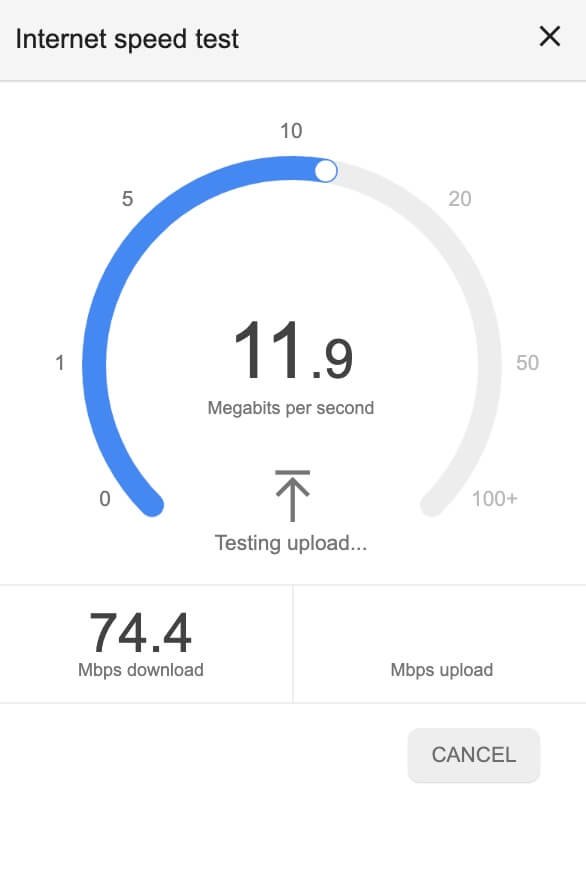
У моєму випадку, мій Інтернет надзвичайно швидкий! Це означає, що будь-які проблеми з повільними веб-сторінками пов'язані з моїм комп'ютером, а не з моїм з'єднанням.
Однак це не завжди так. Ви можете отримати інше повідомлення, наприклад, "ваша швидкість Інтернету є типовою" або "ваша швидкість Інтернету дуже низька". У такому випадку ви можете спробувати деякі з наших методів, щоб виправити цю проблему.
Швидкість інтернету: завантаження vs вивантаження
Як ви могли помітити під час тестування швидкості, ваш Інтернет має як швидкість завантаження, так і швидкість вивантаження. Вона вимірюється в Мбіт/с, або мегабітах в секунду, і показує, який обсяг даних ваше з'єднання може передати з Інтернету на ваш комп'ютер.
Дані, що надсилаються через ваше з'єднання, можуть йти в двох різних напрямках. Якщо вони надходять з Інтернету до вас, наприклад, завантаження коду веб-сайту або потокове відтворення фільму - тоді це вважається завантаженням. швидкість завантаження це те, як швидко ваш інтернет може отримати ці речі і відправити їх на ваш комп'ютер.
З іншого боку, вам може знадобитися надсилати дані зі свого комп'ютера в Інтернет. Це можуть бути такі речі, як надсилання електронної пошти, переміщення персонажа в багатокористувацькій онлайн-грі або відеодзвінок родині. швидкість завантаження це швидкість, з якою ваше інтернет-з'єднання може передавати інформацію з вашого комп'ютера назад в Інтернет.
Існує також те, що називається пропускна здатність Якщо у вас багато пропускної здатності, сопло дуже відкрите, і багато даних можуть надходити дуже швидко. Однак низька пропускна здатність схожа на щільно закрите сопло - ваші дані все ще можуть надходити швидко, але менше їх може надходити одночасно, що в кінцевому підсумку призводить до зниження швидкості Інтернету.
Залежно від того, чому вам потрібно збільшити швидкість інтернету, ви можете зосередитися на завантаженні, вивантаженні або пропускній здатності.
Як збільшити швидкість інтернету
Ось кілька способів підвищити швидкість інтернету до належного рівня.
1. основні виправлення
Кожна мережа Wi-Fi може скористатися кількома простими прийомами, які можуть допомогти вирішити проблему періодичного падіння швидкості.

- Перемістіться ближче до джерела. Іноді поганий Wi-Fi - це просто побічний ефект перебування в поганому місці, де сигнал послаблюється стінами.
- Переключіться на частоту 5 ГГц, якщо ви використовували 2,4 ГГц. Багато мереж Wi-Fi мають два діапазони. Якщо ви використовували нижній діапазон, ви можете побачити поліпшення, переключившись на вищий діапазон.
- Перевірте, скільки пристроїв підключено до вашої мережі. Не всі мережі Wi-Fi достатньо швидкі або мають достатню пропускну здатність, щоб підтримувати всіх членів вашої родини, які використовують великі обсяги даних одночасно. Якщо один член сім'ї транслює відео в 4k, а інший грає в онлайн-відеоігри, а ви намагаєтеся провести конференцію з колегами, попросіть когось вийти з мережі.
2. проаналізуйте свою мережу
Один із способів збільшити швидкість інтернету - це з'ясувати, в чому проблема в першу чергу. Таке програмне забезпечення, як Netspot Коли ви відкриєте програму, вона покаже вам потужність всіх wifi мереж поблизу вас, і до якої з них ви підключені.
Як бачите, я підключений до сильної мережі, але якщо ваша мережа слабка, ви можете спробувати підключитися до кращої мережі або переміститися ближче до джерела.

Netspot також допоможе вам проаналізувати, де знаходяться слабкі місця вашої мережі, щоб ви могли уникнути використання пристроїв у цих місцях вашого будинку (або розмістити там подовжувачі). Спочатку ви малюєте карту вашого будинку (я намалював дуже простий приклад тут).

Потім піднесіть комп'ютер до потрібного місця і натисніть кнопку "Сканувати". Зробіть це принаймні тричі з трьох різних точок, і Netspot створить карту, на якій буде показано, де ваш Інтернет найсильніший і найслабший.

Ви можете завантажити Netspot з їхнього веб-сайту для Mac і Windows, або ви можете використовувати його безкоштовно з підпискою на Setapp на Mac.
Ще одне програмне забезпечення, яке може допомогти, називається Wi-Fi Explorer Це програмне забезпечення фокусується на виявленні потенційних конфліктів з іншими мережами і надає всю статистику по вашій мережі, щоб ви могли краще зрозуміти, що відбувається.

Наприклад, ви можете побачити мою мережу Wi-Fi, виділену тут жовтим кольором. Вона покриває деякі канали, якими користуються мої сусіди, тому, якби у мене були проблеми з сигналом, я міг би розглянути можливість використання інших каналів.
Ви можете змінити канал wifi, дотримуючись цих інструкцій від TechAdvisor.
3. переглядайте розумніше
Іноді повільний інтернет - це виключно ваша вина. Перший крок - закрити зайві вкладки, особливо якщо у вас так багато вкладок, що вони ледве поміщаються у верхній частині екрану. Якщо це не допомагає, подумайте про зміну веб-браузера. Деякі чудові альтернативи Safari - це Google Chrome, Mozilla Firefox і Opera.
4. апаратні рішення
Іноді для вирішення проблеми повільного Інтернету вам знадобиться деяке обладнання.
Ethernet
Найпростіший спосіб - просто використовувати Ethernet замість бездротового Інтернету. Для використання Ethernet потрібен Ethernet-шнур, а ваш комп'ютер має Ethernet-порт. Вам також потрібно бути досить близько до маршрутизатора/модему, щоб підключити шнур. Користувачі Ethernet зазвичай користуються швидшим Інтернетом і меншою кількістю падінь/сповільнень, оскільки шнури надзвичайно надійні, незважаючи на те, наскільки вони можуть дратувати.
Перезавантажте інтернет-роутер
Іноді достатньо простого перезавантаження. Ваш маршрутизатор повинен мати кнопку живлення, просто натисніть її і зачекайте, поки всі індикатори згаснуть. Потім зачекайте 15-60 секунд, перш ніж знову ввімкнути його. Це звучить занадто просто, щоб бути правдою, але це виправлення часто працює найкраще!
Оновіть своє обладнання
Якщо ви використовуєте один і той же маршрутизатор протягом багатьох років, можливо, настав час оновити його до більш потужної версії. Стандарти WiFi постійно вдосконалюються, тому ваш новий блискучий комп'ютер може зменшити масштаб, щоб компенсувати старі стандарти вашого маршрутизатора.
Читайте також: Найкращий бездротовий роутер для дому
Якщо ви використовуєте бездротовий подовжувач, це може бути причиною ваших проблем зі швидкістю. Ці пристрої можуть бути корисними, але якщо вони не підключені до маршрутизатора за допомогою кабелю Ethernet, то ви досягаєте лише збільшення відстані покриття за великі витрати на швидкість. Подумайте про те, щоб замінити ці пристрої на дротові моделі або взагалі вилучити їх.
5. мережеві рішення
Якщо ваша проблема триває протягом тривалого часу і не реагує на жодне з інших рішень, ви можете спробувати звернутися до свого постачальника послуг Інтернету (ISP), такого як AT&T, Comcast тощо.
Використовуйте тест швидкості, щоб визначити, чи отримуєте ви швидкість, за яку платите, - це чудове місце для початку. Якщо ви не отримуєте те, що вам обіцяли, то це вина вашого провайдера. Якщо ви отримуєте, то, ймовірно, вам доведеться оновити інтернет-послугу, щоб побачити покращення.
Висновок
Wifi звільнив нас від шнурів і прикував до Інтернету в ім'я продуктивності. Якщо ви страждаєте від повільної роботи мережі на комп'ютері Mac, є багато різних рішень, які ви можете спробувати як на програмному, так і на апаратному рівні.
Сподіваємося, що щось з цього матеріалу вам допомогло, і якщо так, то ми будемо раді почути про це!

